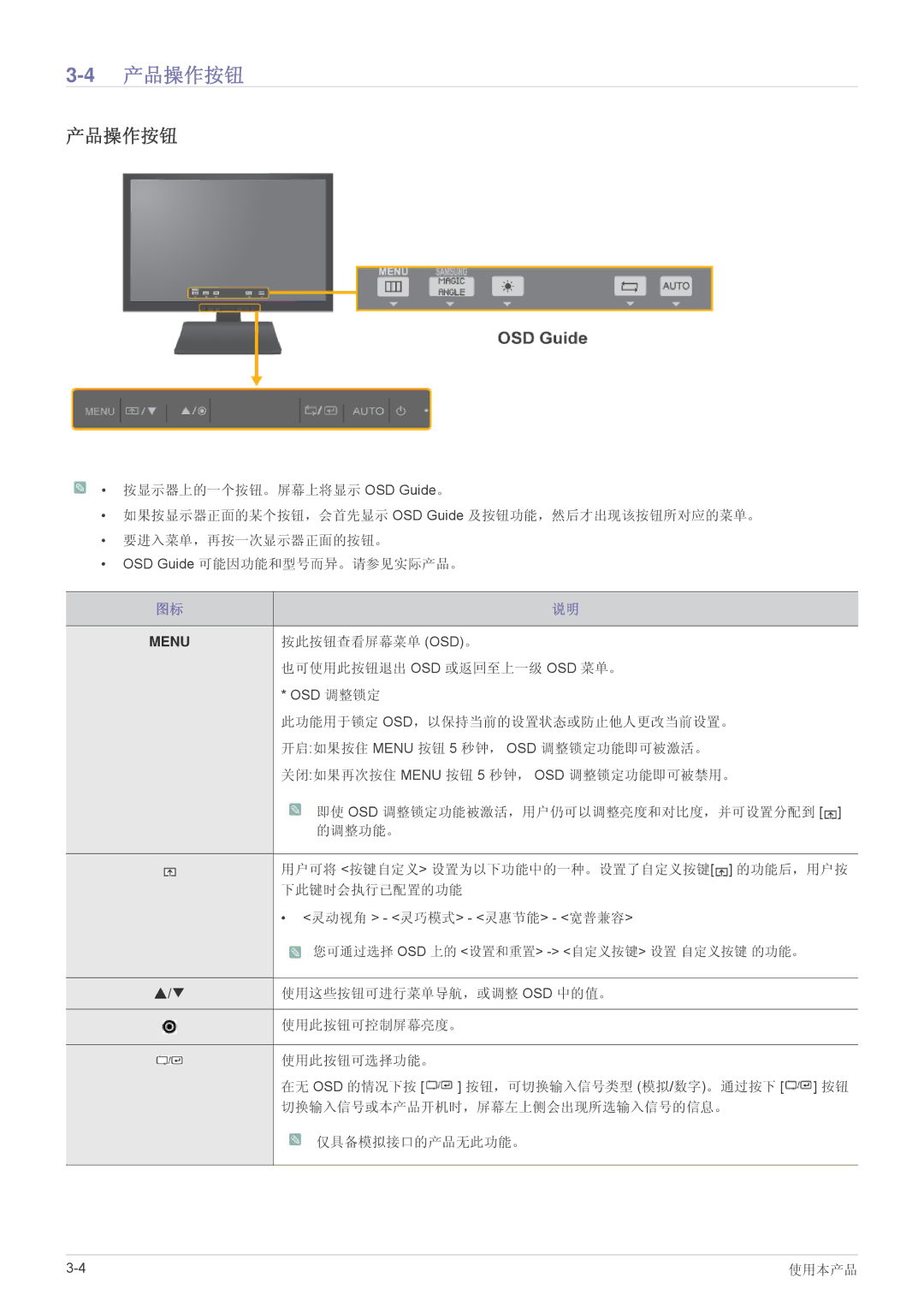3-4 产品操作按钮
产品操作按钮
![]() • 按显示器上的一个按钮。屏幕上将显示 OSD Guide。
• 按显示器上的一个按钮。屏幕上将显示 OSD Guide。
•如果按显示器正面的某个按钮,会首先显示 OSD Guide 及按钮功能,然后才出现该按钮所对应的菜单。
•要进入菜单,再按一次显示器正面的按钮。
•OSD Guide 可能因功能和型号而异。请参见实际产品。
图标 | 说明 | ||||
|
|
|
|
|
|
MENU | 按此按钮查看屏幕菜单 (OSD)。 | ||||
|
|
|
|
| 也可使用此按钮退出 OSD 或返回至上一级 OSD 菜单。 |
|
|
|
|
| * OSD 调整锁定 |
|
|
|
|
| 此功能用于锁定 OSD,以保持当前的设置状态或防止他人更改当前设置。 |
|
|
|
|
| 开启:如果按住 MENU 按钮 5 秒钟, OSD 调整锁定功能即可被激活。 |
|
|
|
|
| 关闭:如果再次按住 MENU 按钮 5 秒钟, OSD 调整锁定功能即可被禁用。 |
|
|
|
|
| 即使 OSD 调整锁定功能被激活,用户仍可以调整亮度和对比度,并可设置分配到 [ ] |
|
|
|
|
| 的调整功能。 |
|
|
|
|
|
|
|
|
|
|
| 用户可将 <按键自定义> 设置为以下功能中的一种。设置了自定义按键[ ] 的功能后,用户按 |
|
|
|
|
| |
|
|
|
|
| 下此键时会执行已配置的功能 |
|
|
|
|
| • <灵动视角 > - <灵巧模式> - <灵惠节能> - <宽普兼容> |
|
|
|
|
| 您可通过选择 OSD 上的 <设置和重置> |
|
|
|
|
|
|
▲/▼ | 使用这些按钮可进行菜单导航,或调整 OSD 中的值。 | ||||
|
|
|
|
|
|
|
|
|
|
| 使用此按钮可控制屏幕亮度。 |
|
|
|
|
| |
|
|
|
|
|
|
|
|
|
|
|
|
|
|
|
|
| 使用此按钮可选择功能。 |
|
|
|
|
| |
|
|
|
|
| 在无 OSD 的情况下按 [ ] 按钮,可切换输入信号类型 (模拟/数字)。通过按下 [ ] 按钮 |
|
|
|
|
| 切换输入信号或本产品开机时,屏幕左上侧会出现所选输入信号的信息。 |
|
|
|
|
| 仅具备模拟接口的产品无此功能。 |
|
|
|
|
|
|
使用本产品 |